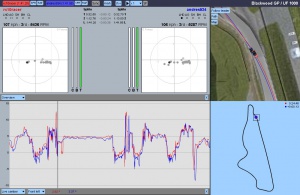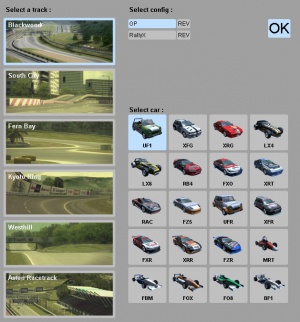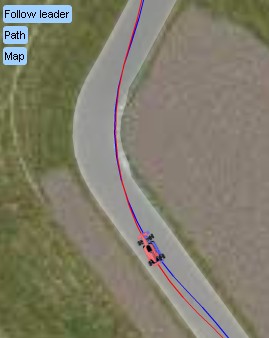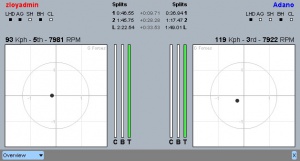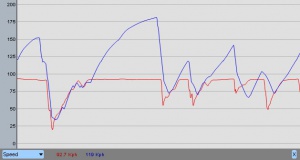LFS Hotlap Analyser: Porovnání verzí
m (→Brzdné body) |
|||
| (Nejsou zobrazeny 2 mezilehlé verze od stejného uživatele.) | |||
| Řádka 13: | Řádka 13: | ||
První, co uvidíte při [http://www.lfsworld.net/rafa/ spuštění] programu, je výběr tratě a vozu. Zde si vyberete auto a trať, ze kterých poté budete vybírat hotlapy. | První, co uvidíte při [http://www.lfsworld.net/rafa/ spuštění] programu, je výběr tratě a vozu. Zde si vyberete auto a trať, ze kterých poté budete vybírat hotlapy. | ||
| − | Tuto obrazovku neuvidíte, pokud spustíte analyzér přes funkci porovnání na [http://www.lfsworld.net/?win=hotlaps&whichTab=trackcharts stránce | + | Tuto obrazovku neuvidíte, pokud spustíte analyzér přes funkci porovnání na [http://www.lfsworld.net/?win=hotlaps&whichTab=trackcharts stránce Hotlap Charts] na LFS Worldu. |
Když vyberete trať a auto, zobrazí se vám tabulka s hotlapy. První vybíráte "červený" a poté "modrý" hotlap. | Když vyberete trať a auto, zobrazí se vám tabulka s hotlapy. První vybíráte "červený" a poté "modrý" hotlap. | ||
| Řádka 25: | Řádka 25: | ||
=== Lišta s menu === | === Lišta s menu === | ||
[[Image:HotlapAnalyserRedButton.gif|right]]Na levé straně lišty najdeme červené tlačítko se jménem a časem kola. To je první nahraný hotlap do analyzéru. Kliknutím můžete místo něj nahrát jiný. | [[Image:HotlapAnalyserRedButton.gif|right]]Na levé straně lišty najdeme červené tlačítko se jménem a časem kola. To je první nahraný hotlap do analyzéru. Kliknutím můžete místo něj nahrát jiný. | ||
| − | Dvě další tlačítka | + | Dvě další tlačítka – SPR a RAF – umožňují stáhnout záznam (.spr) nebo soubory RAF. |
[[Image:HotlapAnalyserBlueButton.gif|right]]Modré tlačítko a vedle něho druhé SPR a RAF tlačítka fungují stejně, ale jsou určeny pro druhý nahraný hotlap. | [[Image:HotlapAnalyserBlueButton.gif|right]]Modré tlačítko a vedle něho druhé SPR a RAF tlačítka fungují stejně, ale jsou určeny pro druhý nahraný hotlap. | ||
| Řádka 75: | Řádka 75: | ||
[[Image:HotlapAnalyserOverView.jpg|thumb|Rozhraní]] | [[Image:HotlapAnalyserOverView.jpg|thumb|Rozhraní]] | ||
| − | ''' | + | '''Přehled'''<br> |
This gives you a lot of basic telemetry all in one view. Split times, speed, gear, RPM, clutch, throttle, brake and a Gforce meter are all available. | This gives you a lot of basic telemetry all in one view. Split times, speed, gear, RPM, clutch, throttle, brake and a Gforce meter are all available. | ||
You can also see some options displayed that are abbreviated. These mean :<br> | You can also see some options displayed that are abbreviated. These mean :<br> | ||
| − | LHD | + | LHD – Left Hand Drive = řidič vlevo<br> |
| − | AG | + | AG – Auto Gear = automatická převodovka<br> |
| − | SH | + | SH – (manual) Shifter = řadicí páka<br> |
| − | BH | + | BH – Brake Help = pomoc s brzdou<br> |
| − | CL | + | CL – (manual) Clutch = (manuální) spojka |
[[Image:HotlapAnalyserWheelView.jpg|thumb|Pohled na pneumatiky]] | [[Image:HotlapAnalyserWheelView.jpg|thumb|Pohled na pneumatiky]] | ||
'''Pohled na kola'''<br> | '''Pohled na kola'''<br> | ||
| − | 3D | + | 3D zobrazení kol auta. Zde můžete vidět teplotu uvnitř pneumatik, síly působící na pneumatiky (červená barva znamená příliš velká síla) a můžete pozorovat naklonění kol, přesto pro větší detaily můžete otevřít graf Live Camber. |
Tlačítko Follow Rotation způsobí, že se objekty budou otáčet podle směru vozidel. | Tlačítko Follow Rotation způsobí, že se objekty budou otáčet podle směru vozidel. | ||
| Řádka 112: | Řádka 112: | ||
Můžete snadno porovnávat brzdné body. Klikněte na Sync a přepněte na Brake graph (Brzdy), kde vidíte, kdo brzdí dříve v jaké zatáčce. | Můžete snadno porovnávat brzdné body. Klikněte na Sync a přepněte na Brake graph (Brzdy), kde vidíte, kdo brzdí dříve v jaké zatáčce. | ||
| − | + | Nikdy úplně nevěřte brzdným bodům ostatních jezdců, zde hraje roli i výjezdová rychlost vozu. Pokud brzdíte příliš pozdě, je to špatně! Musíte si najít takový brzdný bod, při kterém vyjedete ze zatáčky v nejvyšší možné rychlosti. | |
| − | + | Proto doporučujeme porovnat brzdění, akceleraci a rychlost současně. | |
Aktuální verze z 17. 10. 2008, 18:19
LFS World Hotlap Analyser
Co to je?
Na stránce LFS World je sekce věnovaná měřeným kolům (hotlaps). Tam můžete nahrát vaše nejlepší zajetá kola v módu Měřená kola a porovnávat je s ostatními hráči. Ke zlepšení vašich jezdeckých schopností zde existují tzv. programy Telemetrie, které vám poskytují technická data ohledně vašeho zajetého kola. Toto víceméně vyžaduje, abyste si nejdříve stáhli program pro analýzu, poté spustili LFS a ze záznamu hotlapu vytvořili výstupní soubor. Teprve potom můžete tento speciální soubor otevřít v analyzéru.
Pro zlehčení těchto úkonů byl do LFS Worldu přidán Hotlap Analyser, kde jen vyberete dva hotlapy nahrané na LFS World a okamžitě je můžete vyhodnotit a analyzovat bez dodatečného konvertování souborů.
Jak funguje
Výběr tratě a auta
První, co uvidíte při spuštění programu, je výběr tratě a vozu. Zde si vyberete auto a trať, ze kterých poté budete vybírat hotlapy.
Tuto obrazovku neuvidíte, pokud spustíte analyzér přes funkci porovnání na stránce Hotlap Charts na LFS Worldu.
Když vyberete trať a auto, zobrazí se vám tabulka s hotlapy. První vybíráte "červený" a poté "modrý" hotlap.
Na levé straně lišty najdeme červené tlačítko se jménem a časem kola. To je první nahraný hotlap do analyzéru. Kliknutím můžete místo něj nahrát jiný.
Dvě další tlačítka – SPR a RAF – umožňují stáhnout záznam (.spr) nebo soubory RAF.
Modré tlačítko a vedle něho druhé SPR a RAF tlačítka fungují stejně, ale jsou určeny pro druhý nahraný hotlap.
Dále tu máme tlačítko Sync. Když je aktivované, analyzér synchronizuje oby záznamy podle vzdálenosti. To znamená, že obě auta budou zobrazena ve stejné pozici na trati oproti nesynchronizovanému módu, kdy jsou auta zobrazena podle času.
Další jsou tlačítka pro výběr Km/h nebo Mph.
Potom tu je tlačítko, které přidá jeden nový graf do rozhraní analyzéru. Současně lze mít otevřeny až čtyři grafy.
Tlačítko Přehrát/Pauza asi není třeba vysvětlovat; přehraje nebo pozastaví záznam hotlapů. Tuto funkci také zastupuje mezerník.
Můžete si vybrat rychlost přehrávání z vysunovacího menu nebo stisknutím klávesy 1, 2, 3 nebo 4.
Poslední tlačítko s názvem SF znamená Scroll Follow. Když máte přiblížený některý z grafů a přehráváte záznamy, můžete tímto aktivovat synchronizaci aktuální pozice v záznamu s grafem.
Pohled na trať
Zde můžete vidět pohybující se auta a jejich dráhy.
Tlačítko Follow vám umožňuje sledovat auto při přehrávání nebo sledování auta vypnout. Na výběr máte Leader, Red, Blue a None (první, červený, modrý, nic). Pokud je vybráno None (nic), můžete se během přehrávání libovolně pohybovat po trati.
Tlačítko Path zapne nebo vypne vymezenou závodní dráhu.
Tlačítko Map zobrazí nebo skryje mapu tratě.
Trať lze snadno přiblížit / oddálit kolečkem myši. Také s ní můžete pohybovat myší, pokud ovšem nepřehráváte záznam a nenásledujete auto.
Zobrazení dat
Nejdříve vám vysvětlím, k čemu slouží tlačítka na liště s grafy.
První tlačítko je vysouvací menu a v něm si můžete vybrat typ grafu/zobrazení dat.
Graf zavřete kliknutím na tlačítko X.
An additional Wheel drop down button will appear if you select a graph with wheel specific data.
There are different types of views that you can select, like graphs of course, but also some other views that show you more of a summary of information :
Přehled
This gives you a lot of basic telemetry all in one view. Split times, speed, gear, RPM, clutch, throttle, brake and a Gforce meter are all available.
You can also see some options displayed that are abbreviated. These mean :
LHD – Left Hand Drive = řidič vlevo
AG – Auto Gear = automatická převodovka
SH – (manual) Shifter = řadicí páka
BH – Brake Help = pomoc s brzdou
CL – (manual) Clutch = (manuální) spojka
Pohled na kola
3D zobrazení kol auta. Zde můžete vidět teplotu uvnitř pneumatik, síly působící na pneumatiky (červená barva znamená příliš velká síla) a můžete pozorovat naklonění kol, přesto pro větší detaily můžete otevřít graf Live Camber.
Tlačítko Follow Rotation způsobí, že se objekty budou otáčet podle směru vozidel.
Tyto 3D objekty můžete ručně otáčet pouhým táhnutím myši.
Pokud je zapnuto tlačítko Follow Objects, můžete objekty pouze naklánět.
Kolečkem myši můžete objekty přiblížit nebo oddálit.
Údaje o nastavení vozu
Zde můžete najít základní údaje o nastaveních vozu z každého hotlapu. Je to užitečné, pokud se chcete podívat, jaké mají vozy převody nebo odpružení a podle toho upravit vaše nastavení.
Grafy
Tyto panely zobrazují grafické zpracování dat hotlapu. Grafů je na výběr spousty. Některé grafy jsou přímo zaměřené na kola vozů. Pro tyto typy grafů je tu tlačítko pro výběr určitého kola.
Grafy jsou také pro pohyb v časové ose hotlapu. Kliknutím kamkoli na graf se časová osa posune tam, kam jste klikli.
Grafy můžete přiblížit nebo oddálit kolečkem myši. Při přehrávání záznamu po stisknutí tlačítka SF na horní liště můžete nechat graf se posouvat spolu s průběhem záznamu.
Příklady věcí, od kterých byste se mohli učit
Brzdné body
Můžete snadno porovnávat brzdné body. Klikněte na Sync a přepněte na Brake graph (Brzdy), kde vidíte, kdo brzdí dříve v jaké zatáčce.
Nikdy úplně nevěřte brzdným bodům ostatních jezdců, zde hraje roli i výjezdová rychlost vozu. Pokud brzdíte příliš pozdě, je to špatně! Musíte si najít takový brzdný bod, při kterém vyjedete ze zatáčky v nejvyšší možné rychlosti.
Proto doporučujeme porovnat brzdění, akceleraci a rychlost současně.